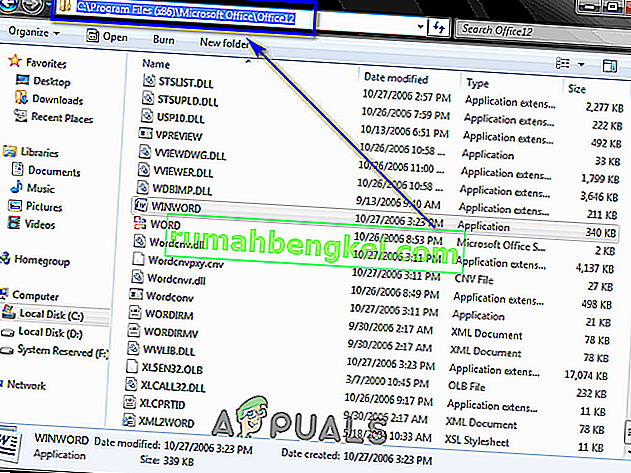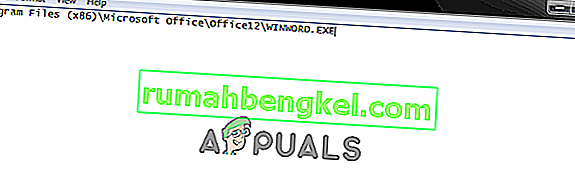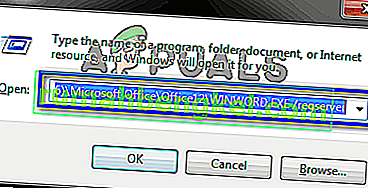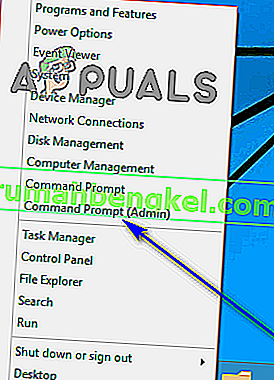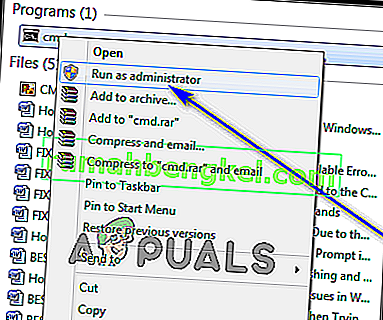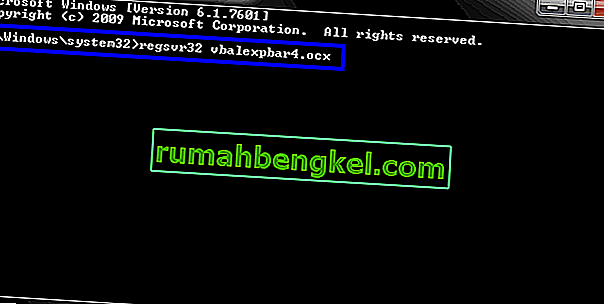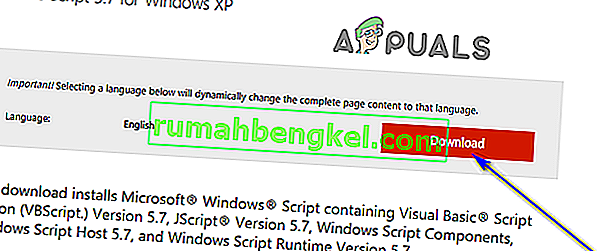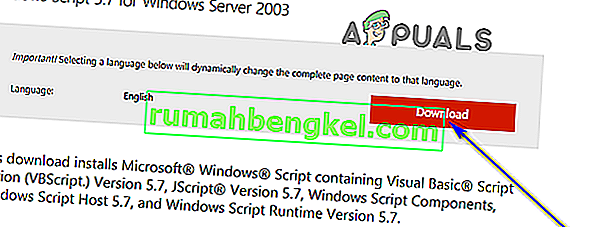שגיאת זמן ריצה 429 היא שגיאת Visual Basic שנראית לעיתים קרובות בעת יצירת מופעים ב- MS Office או בתוכניות אחרות התלויים או משתמשים ב- Visual Basic. שגיאה זו מתרחשת כאשר מודל האובייקט Component (COM) אינו יכול ליצור את אובייקט האוטומציה המבוקש, ואובייקט האוטומציה אינו זמין אפוא ל- Visual Basic. שגיאה זו אינה מתרחשת בכל המחשבים.
משתמשי Windows רבים דיווחו כי חוו במהלך השנים ולאורך איטרציות שונות ורבות של מערכת ההפעלה Windows אשר פותחו והופצו. ברוב המקרים המדווחים, שגיאת זמן ריצה 429 מרימה את ראשה המכוער בזמן שהמשתמש המושפע משתמש ביישום ספציפי במחשב Windows שלהם, והשגיאה גורמת ליישום המושפע לקרוס ולהיסגר בפתאומיות.
חלק מהמשתמשים דיווחו כי קיבלו את השגיאה הזו כאשר הם מנסים להריץ יישומים / תוספות שתוכננו ב- VB כמו אלה שמספקים Bloomberg ו- Bintex.
שגיאת זמן ריצה 429 גרמה לדאגה בכל הגרסאות השונות של Windows שהיו קיימות, כולל Windows 10 - האחרונה והגדולה ביותר בשורה ארוכה של מערכות הפעלה של Windows. הקורבנות הנפוצים ביותר של שגיאת זמן ריצה 429 כוללים יישומי Microsoft Office (Excel, Word, Outlook וכדומה) וסקריפטים של רצף Visual Basic.
מכלול הודעת השגיאה שמשתמשים שנפגעו מבעיה זו רואים:
" שגיאת זמן ריצה '429': רכיב ActiveX אינו יכול ליצור את האובייקט "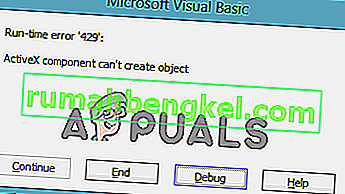
זה המקרה, לפעמים מכונה גם שגיאה זו שגיאת ActiveX 429 . ההודעה המלווה בשגיאה זו לא ממש עושה הרבה בדרך להסביר את הגורם למשתמש המושפע, אך התגלה כי שגיאת זמן ריצה 429 מופעלת כמעט תמיד כאשר היישום המושפע מנסה לגשת לקובץ שעושה לא קיים, הושחת או פשוט לא נרשם ב- Windows משום מה. הקובץ שהיישום מנסה לגשת אליו הוא חלק בלתי נפרד מהפונקציונליות שלו, כך שאי-אפשרות לגשת אליו גורמת ליישום לקרוס ולירוק שגיאת זמן ריצה 429.
תיקון שגיאת זמן ריצה '429': רכיב ActiveX אינו יכול ליצור את האובייקט
למרבה המזל, עם זאת, יש הרבה מי שמושפע משגיאת זמן ריצה 429 יכול לעשות על מנת לנסות להיפטר מהשגיאה ולפתור את הבעיה. להלן חלק מהפתרונות היעילים והמוחלטים ביותר שבהם אתה יכול להשתמש כדי לדחוף בחזרה כאשר אתה מתמודד עם שגיאת זמן ריצה 429:
פתרון 1: בצע סריקת SFC
אחד האשמים המובילים מאחורי שגיאת זמן ריצה 429 הם קבצי מערכת שיישומים צריכים על מנת לתפקד כראוי אך איכשהו נפגמו. כאן נכנסת סריקת SFC. כלי בודק קבצי המערכת הוא כלי מובנה של Windows שתוכנן במיוחד לצורך ניתוח מחשב Windows עבור קבצי מערכת פגומים או פגומים בדרך אחרת, איתור כל הקיים ואז תיקון או החלפה. אותם עם עותקים מאוחסנים ושמורים. אם אתה מנסה להיפטר משגיאת זמן ריצה 429, הפעלת סריקת SFC היא בהחלט צעד ראשון בכיוון הנכון. אם אינך מכיר את תהליך הפעלת סריקת SFC במחשב Windows, פשוט עקוב אחר המדריך הזה .
פתרון 2: רשום מחדש את היישום המושפע
אם אתה נתקל רק בשגיאת זמן ריצה 429 בעת שימוש ביישום ספציפי במחשב שלך, סביר מאוד להניח שנפלת טרף לבעיה פשוט משום שהיישום המדובר לא הוגדר כהלכה במחשב שלך, ולכן, גורם לבעיות. ניתן לתקן זאת במהירות על ידי רישום מחדש של היישום המושפע לשרת האוטומציה המשולב שיש למערכת ההפעלה Windows, ולאחר מכן יש לפתור את כל הבעיות לבד. כדי לרשום מחדש את היישום המושפע במחשב שלך, עליך:
- ודא שאתה מחובר לחשבון מנהל מערכת במחשב Windows שלך. תצטרך הרשאות ניהול כדי לרשום מחדש יישום במחשב שלך.
- קבע את נתיב הקובץ השלם עבור קובץ היישום ההפעלה (קובץ .EXE) השייך ליישום המושפע מבעיה זו. לשם כך, פשוט נווט לספרייה במחשב שאליה הותקנה היישום המושפע, לחץ על שורת הכתובת בחלון סייר Windows , העתק את כל מה שהיא מכילה למקום כלשהו שתוכל לאחזר אותו בקלות מתי שאתה זקוק לו, וכן הוסף את שם הקובץ ואת סיומתו לסוף נתיב הקובץ. לדוגמא, אם היישום המדובר הוא Microsoft Word, נתיב הקובץ המלא ייראה בערך:
C: \ Program Files (x86) \ Microsoft Office \ Office12 \ WINWORD.EXE
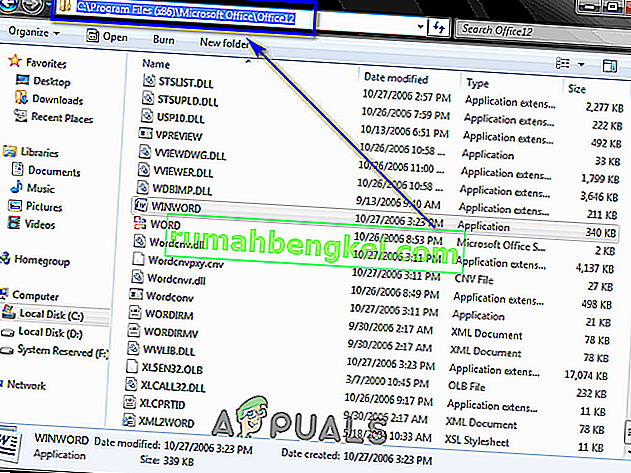
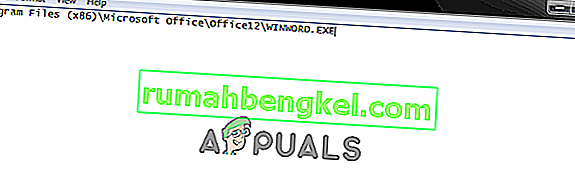
- לחץ על מקש לוגו Windows + R לפתיחת דו-שיח הפעלה .
- הקלד או העתק מעל נתיב הקובץ המלא עבור קובץ היישום ההפעלה השייך ליישום המושפע משגיאת זמן ריצה 429, ואחריו / שרת regser . הפקודה הסופית אמורה להיראות בערך כמו:
C: \ קבצי תוכנה (x86) \ Microsoft Office \ Office12 \ WINWORD.EXE / regserver
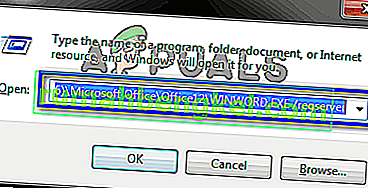
- לחץ על Enter .
- המתן עד שיירשמו בהצלחה היישום המדובר.
לאחר שהיישום נרשם מחדש, הקפד להפעיל אותו ולהשתמש בו ובדוק אם שגיאת זמן ריצה 429 עדיין נמשכת.
פתרון 3: רשום מחדש את הקובץ שצוין על ידי הודעת השגיאה
במקרים מסוימים, הודעת השגיאה המושפעת מהמשתמשים רואים עם שגיאת זמן ריצה 429 מציינת קובץ .OCX או .DLL מסוים שהיישום המושפע לא יכול היה לגשת אליו. אם הודעת השגיאה מציינת קובץ במקרה שלך, הקובץ שצוין פשוט לא רשום כהלכה ברישום המחשב שלך. רישום מחדש של הקובץ שצוין עשוי להיות רק כל מה שאתה צריך לעשות כדי להיפטר משגיאת זמן ריצה 429. כדי לרשום מחדש קובץ ברישום של המחשב שלך, עליך:
- סגור את כל היישומים הפתוחים.
- ודא שיש לך את השם המלא של הקובץ שצוין על ידי הודעת השגיאה המצוינת במקום בטוח.
- אם אתה משתמש ב- Windows 8 או 10, פשוט לחץ באמצעות לחצן העכבר הימני על כפתור תפריט התחל כדי לפתוח את תפריט WinX ולחץ על שורת הפקודה (מנהל מערכת) כדי להפעיל שורת פקודה מוגבהת שיש לה הרשאות ניהול. אם אתה משתמש בגרסה ישנה יותר של Windows, עם זאת, תצטרך לפתוח את תפריט התחל , לחפש " cmd ", לחץ לחיצה ימנית על תוצאת החיפוש שכותרתו cmd ולחץ על הפעל כמנהל כדי להשיג את אותה התוצאה .
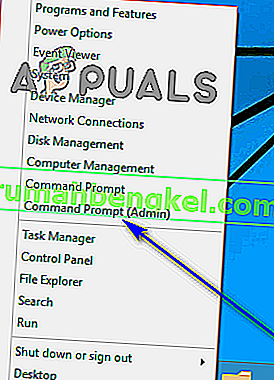
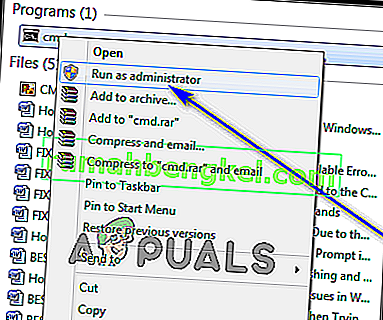
- הקלד regsvr32 filename.ocx או regsvr32 filename.dll לתוך מוגבה שורת הפקודה החלפת, שם קובץ עם השם האמיתי של הקובץ שצוין על ידי הודעת השגיאה. לדוגמה, אם הודעת השגיאה ציינה את vbalexpbar4.ocx כקובץ שלא ניתן היה לגשת אליו, מה שתקליד בשורת הפקודה המוגבהת ייראה בערך:
regsvr32 vbalexpbar4.ocx
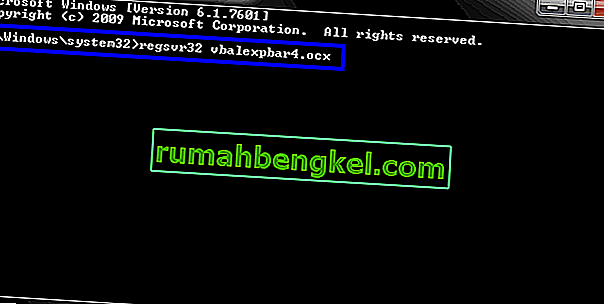
- לחץ על Enter.
המתן עד שיירשם בהצלחה הקובץ שצוין לרישום המחשב שלך ואז בדוק אם הצלחת להיפטר בהצלחה משגיאת זמן ריצה 429.
פתרון 4: התקן מחדש את סקריפט Microsoft Windows (למשתמשי Windows XP ו- Windows Server 2003 בלבד)
המטרה של Microsoft Windows Script ב- Windows XP ו- Windows Server 2003 היא לאפשר למספר שפות סקריפטים לעבוד בו זמנית בהרמוניה מושלמת, אך התקנה כושלת, לא שלמה או פגומה של כלי השירות עלולה לגרום למגוון בעיות שונות, שגיאת זמן ריצה 429 להיות אחד מהם. אם אתה נתקל בשגיאת זמן ריצה 429 ב- Windows XP או Windows Server 2003, יש סיכוי טוב שפשוט ההתקנה מחדש של Microsoft Windows Script תפתור לך את הבעיה. אם ברצונך להתקין מחדש את Microsoft Windows Script במחשב שלך, פשוט:
- לחץ כאן אם אתה משתמש ב- Windows XP או כאן אם אתה משתמש ב- Windows Server 2003.
- לחץ על הורד .
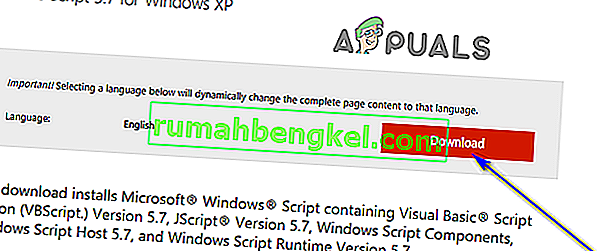
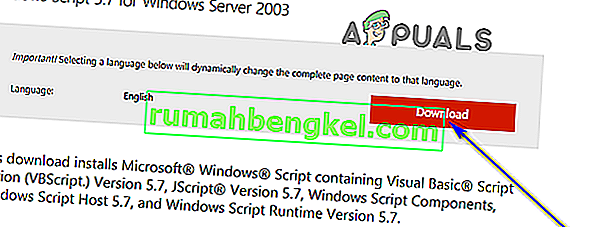
- המתן עד שהמתקין להורדת סקריפט Windows של Windows יורד.
- לאחר הורדת המתקין, נווט לספרייה אליה הורד והפעל אותה.
- עקוב אחר ההוראות שעל המסך ועבר את תוכנית ההתקנה עד הסוף כדי להתקין בהצלחה ובצורה נכונה את Microsoft Windows Script במחשב שלך.
ברגע שיש לך התקנה נכונה של Microsoft Windows Script במחשב שלך, בדוק אם שגיאת זמן ריצה 429 עדיין נמשכת.